تطبيق موسيقى أمازون لا يعمل؟ 7 طرق لإصلاحه
نشرت: 2023-02-23هل يرفض تطبيق Amazon Music فتحه؟ أو ، هل لديك مشكلة حيث لا يقوم التطبيق بتشغيل ملفات الموسيقى الخاصة بك؟ في كلتا الحالتين ، هناك خطأ ما في التطبيق أو بهاتفك. سنعرض لك بعض الطرق للتغلب على مشكلات Amazon Music على هواتف Apple iPhone و iPad و Android.
تتضمن بعض أسباب عدم عمل تطبيق Amazon Music عدم عمل اتصالك بالإنترنت ، وتعطل خوادم Amazon ، ومشكلة في ذاكرة التخزين المؤقت لتطبيق الموسيقى ، وإصدار تطبيقك قديم.

1. تحقق من اتصال Wi-Fi أو بيانات الجوال
تتطلب Amazon Music الوصول المستمر إلى الإنترنت لدفق محتوى الوسائط المتعددة الخاص بك. لن يعمل التطبيق كما هو متوقع إذا كان اتصال الإنترنت لديك يعمل.
تحقق من اتصال الإنترنت بهاتفك وتأكد من أنه نشط ومستقر. يمكنك التحقق من حالة الاتصال عن طريق تشغيل متصفح الويب الخاص بهاتفك وفتح موقع. إذا كان بإمكانك تحميل الموقع ، فهذا يعني أن اتصالك يعمل. إذا فشل تحميل الموقع ، فإن اتصالك به مشكلة.
يمكنك التبديل بين بيانات شبكة Wi-Fi وبيانات شبكة الجوّال لتشغيل تطبيق الموسيقى. يمكنك أيضًا محاولة استكشاف مشكلات الإنترنت وإصلاحها أو طلب مساعدة مزود خدمة الإنترنت الخاص بك.
2. معرفة ما إذا كانت موسيقى أمازون معطلة
مثل خدمات البث الأخرى ، يمكن أن تنخفض خوادم Amazon Music ، مما يتسبب في حدوث مشكلات في البث مع تطبيقك. في هذه الحالة ، لن يقوم تطبيق الموسيقى بتشغيل أي أغانٍ على الإطلاق أو لن يعرض قائمة الأغاني الخاصة بك.
طريقة واحدة للتحقق مما إذا كانت الخدمة تواجه مشكلة هي التوجه إلى موقع مثل Downdetector. سيخبرك هذا الموقع ما إذا كانت Amazon Music تواجه انقطاعًا في الخدمة.
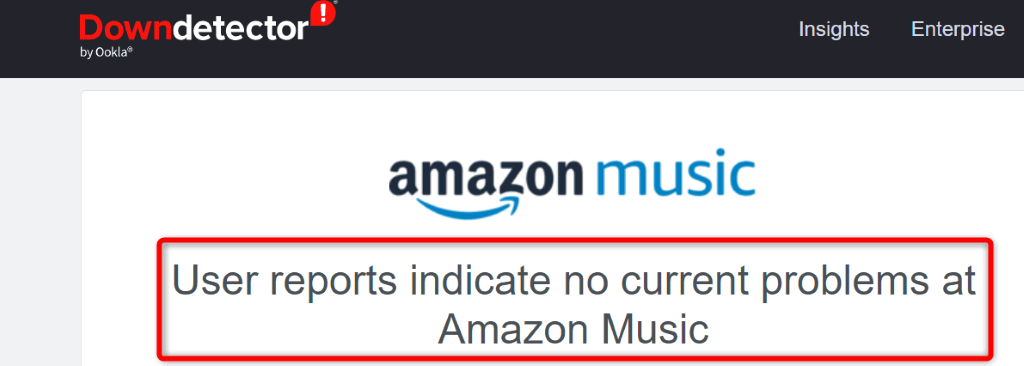
إذا كانت الخدمة معطلة بالفعل ، فسيتعين عليك الانتظار حتى تعيدها Amazon مرة أخرى. لسوء الحظ ، ليس هناك ما يمكنك فعله من جانبك لحل المشكلة.
3. فرض إغلاق التطبيق وإعادة فتحه لإصلاح مشكلة عدم عمل Amazon Music
يمكن أن تتسبب الثغرات البسيطة في Amazon Music في توقف تشغيل الأغاني الخاصة بك. في هذه الحالة ، يمكنك فرض الإنهاء وإعادة تشغيل التطبيق على هاتفك لإصلاح المشكلة.
لاحظ أنه يمكنك فقط فرض إغلاق التطبيقات على Android. سيتعين عليك إغلاق التطبيق وإعادة فتحه بالطريقة المعتادة على iPhone و iPad.
على Android
- افتح الإعدادات على هاتفك.
- حدد التطبيقات > إدارة التطبيقات في الإعدادات.
- اضغط على Amazon Music في القائمة.
- اختر فرض الإيقاف .
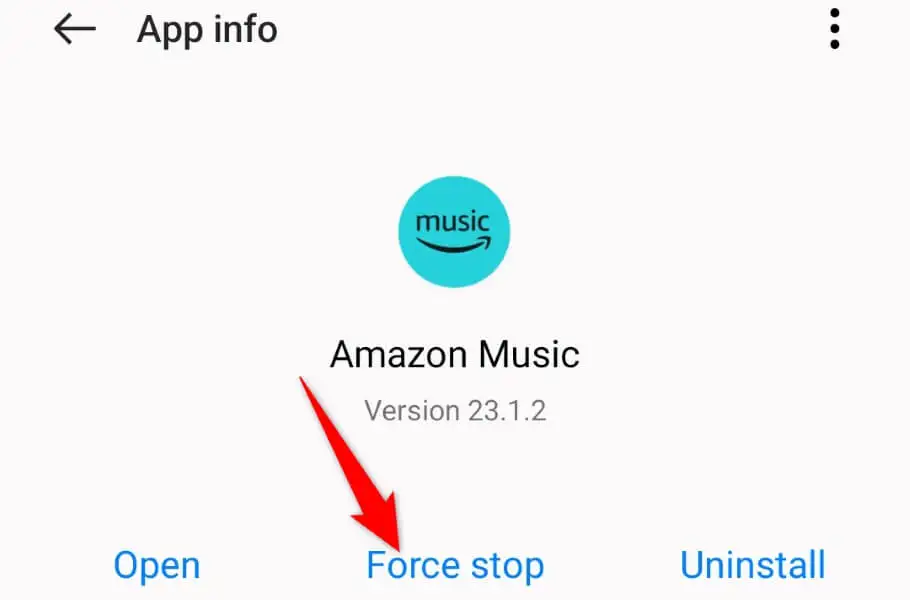
- حدد فرض التوقف في الموجه.
- أعد تشغيل التطبيق من درج التطبيق أو الشاشة الرئيسية.
على iPhone و iPad
- اسحب لأعلى من أسفل شاشة هاتفك وتوقف مؤقتًا في المنتصف.
- ابحث عن أمازون ميوزيك واسحب لأعلى لإغلاق التطبيق.
- أعد فتح التطبيق من شاشتك الرئيسية.
4. أعد تشغيل هاتف iPhone أو iPad أو Android
إذا لم تؤد إعادة تشغيل التطبيق إلى حل مشكلتك ، فأعد تشغيل هاتفك لحل المشكلة. قد يكون هاتفك يعاني من خلل في النظام ، مما يتسبب في تعطل التطبيقات المثبتة. يجب أن تؤدي إعادة تشغيل الهاتف إلى حل هذه المشكلة.
تأكد من حفظ عملك غير المحفوظ قبل إيقاف تشغيل جهازك.
على Android
- افتح قائمة الطاقة بالضغط مع الاستمرار على زر التشغيل .
- حدد إعادة التشغيل في القائمة.
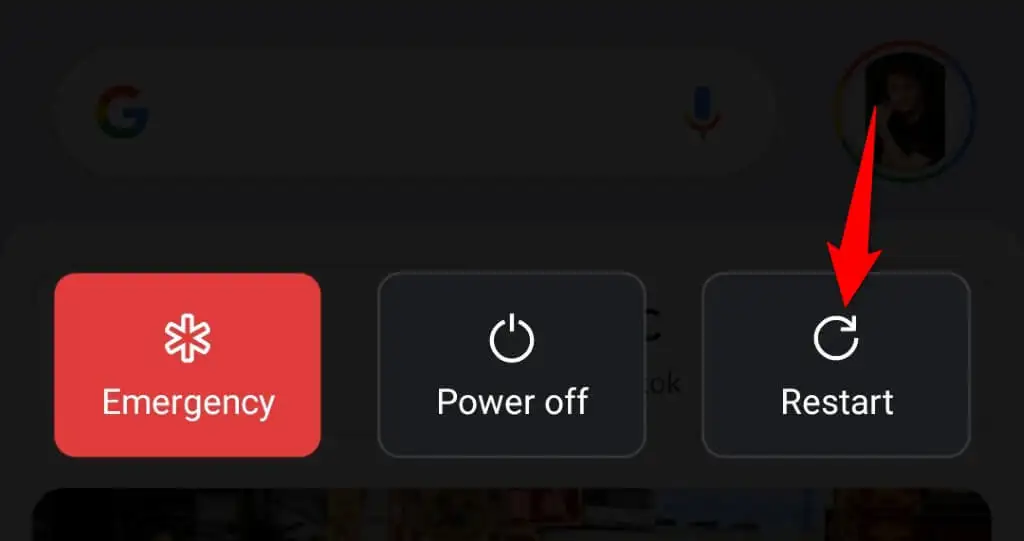
على iPhone (iOS)
- اضغط مع الاستمرار على أزرار Volume Up + Side أو Volume Down + Side في نفس الوقت.
- اسحب شريط التمرير إلى اليمين.
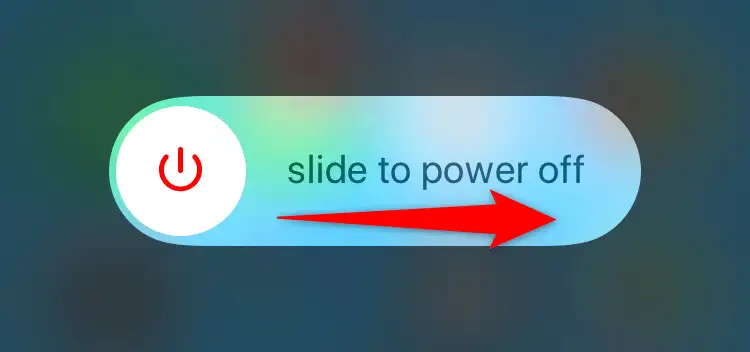
- اضغط مع الاستمرار على الزر الجانبي لتشغيل هاتفك.
على iPad (iPadOS)
- اضغط مع الاستمرار على أزرار Volume Up + Top أو Volume Down + Top في نفس الوقت.
- اسحب شريط التمرير لإيقاف تشغيل الجهاز اللوحي.
- قم بتشغيل الجهاز اللوحي بالضغط مع الاستمرار على الزر العلوي .
5. امسح ملفات ذاكرة التخزين المؤقت لموسيقى أمازون
يخزن Amazon Music ملفات ذاكرة التخزين المؤقت على جهازك لتقديم المحتوى لك بشكل أسرع. تتلف هذه الملفات أحيانًا ، مما يؤدي إلى حدوث مشكلات متعددة في التطبيق. قد يكون تطبيق Amazon Music الخاص بك لا يعمل أو لا يقوم بتشغيل الأغاني نتيجة لذاكرة تخزين مؤقت سيئة للتطبيق.

لحسن الحظ ، يمكنك حل ذلك عن طريق مسح ملفات ذاكرة التخزين المؤقت للتطبيق على هاتفك. يؤدي هذا إلى حذف ذاكرة التخزين المؤقت التي بها مشكلات ، مما يسمح للتطبيق بإعادة إنشاء ذاكرة تخزين مؤقت جديدة جديدة دون أي مشاكل.
لن تفقد قائمة التشغيل المحفوظة أو جلسة تسجيل الدخول أو البيانات الأخرى عند مسح ذاكرة التخزين المؤقت للتطبيق. لاحظ أيضًا أنه يمكنك فقط إزالة ملفات ذاكرة التخزين المؤقت للتطبيق على Android. سيتعين عليك إلغاء تثبيت التطبيق وإعادة تثبيته لمسح ذاكرة التخزين المؤقت الخاصة به على iPhone و iPad.
- افتح الإعدادات على هاتف Android الخاص بك.
- حدد التطبيقات > إدارة التطبيقات في الإعدادات.
- اختر Amazon Music في القائمة.
- حدد استخدام التخزين لعرض نظرة عامة على تخزين التطبيق.
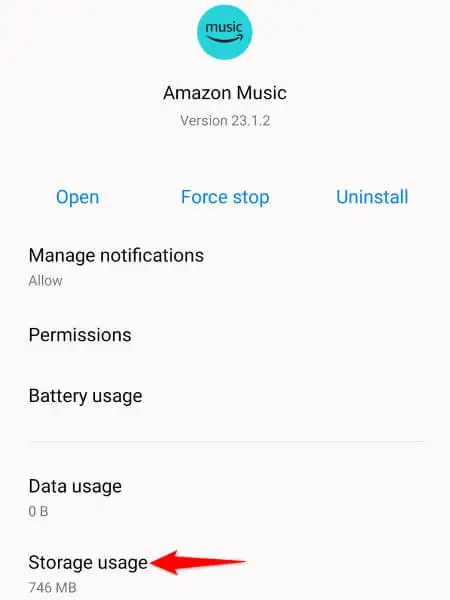
- انقر فوق مسح ذاكرة التخزين المؤقت لإزالة البيانات المخزنة مؤقتًا للتطبيق.
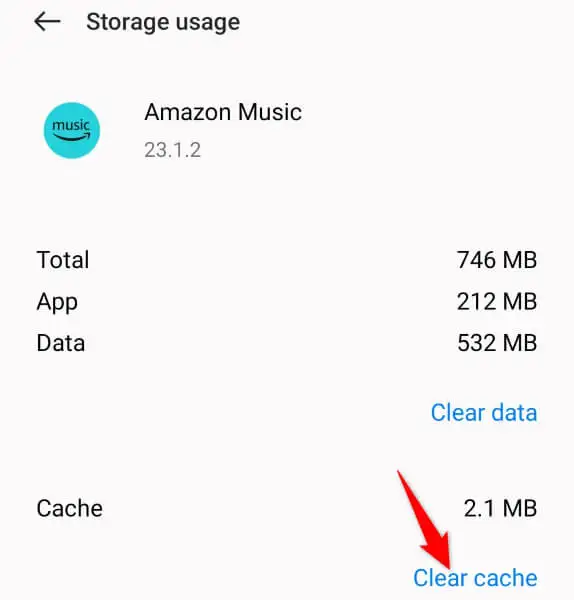
إذا استمرت مشكلتك بعد مسح ذاكرة التخزين المؤقت ، فاحذف ملفات بيانات التطبيق عن طريق اختيار محو البيانات . يؤدي هذا إلى تسجيل خروجك من التطبيق ولكنه يساعد في حل العديد من المشكلات.
6. قم بتحديث موسيقى أمازون على هاتفك
غالبًا ما لا تعمل إصدارات التطبيق القديمة بشكل جيد ، وقد يكون إصدار Amazon Music أحدها. يتسبب إصدار التطبيق القديم في حدوث أعطال واستقرار وأنواع أخرى متنوعة من المشكلات.
لحسن الحظ ، يمكنك إصلاح ذلك ببساطة عن طريق تحديث التطبيق على هاتفك. إن القيام بذلك سريع وسهل ومجاني ، وسوف نوضح لك كيفية القيام بذلك.
على Android
- افتح متجر Play على هاتفك.
- ابحث عن موسيقى أمازون .
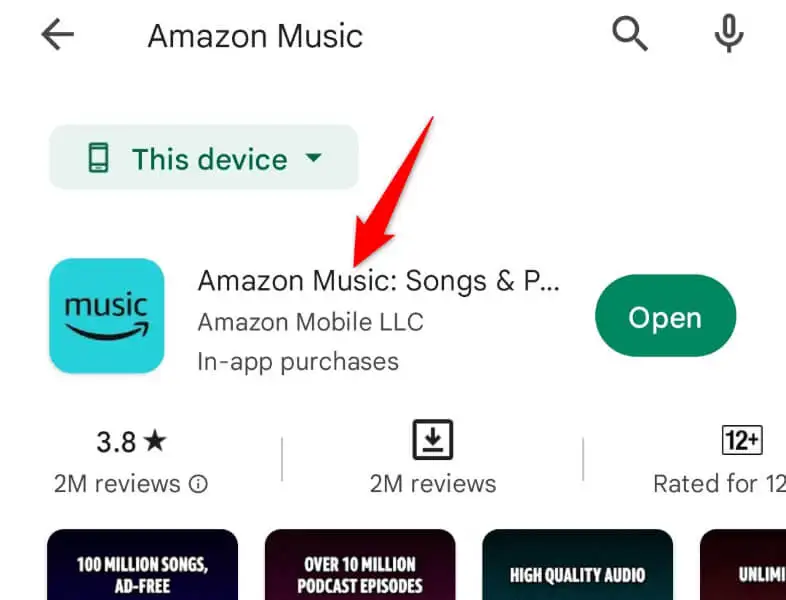
- حدد تحديث بجوار التطبيق في نتائج البحث.
على iPhone و iPad
- قم بتشغيل متجر التطبيقات على هاتفك.
- حدد التحديثات في الأسفل.
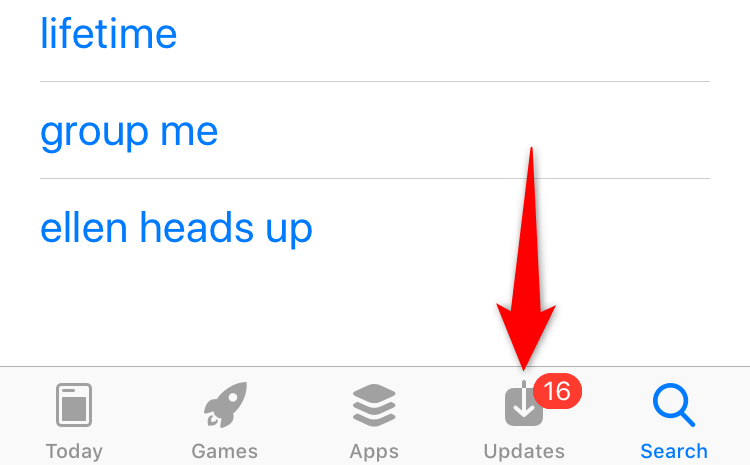
- اختر تحديث بجوار Amazon Music في القائمة.
7. قم بإلغاء تثبيت وإعادة تثبيت Amazon Music على هاتفك الذكي
إذا استمر تطبيق Amazon Music الخاص بك في العمل معطل ، فقد تكون الملفات الأساسية لتطبيقك معيبة. لا يمكنك الدخول إلى هذه الملفات وإصلاحها بنفسك ، لذا فإن أفضل خيار لك هو إزالة التطبيق الحالي وإعادة تنزيل التطبيق وإعادة تثبيته من متجر التطبيقات المعني على جهازك.
يؤدي القيام بذلك إلى حذف جميع ملفات التطبيق الحالية ، وإزالة أي ملفات قد تكون مشكلة. بعد ذلك ، تؤدي إعادة تثبيت التطبيق إلى جلب ملفات جديدة ليس بها مشكلات.
سيتعين عليك تسجيل الدخول مرة أخرى إلى حساب Amazon الخاص بك عند إعادة تثبيت تطبيق الموسيقى ، لذا احتفظ بتسجيل الدخول في متناول يديك.
على Android
- قم بتشغيل درج تطبيقات هاتفك وابحث عن Amazon Music .
- اضغط مع الاستمرار على التطبيق وحدد إلغاء التثبيت .
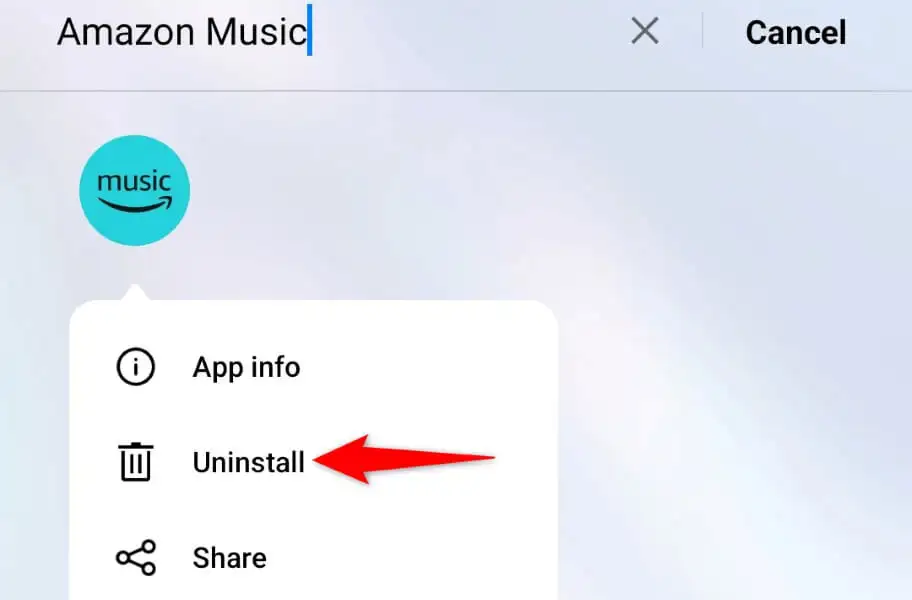
- اختر إلغاء التثبيت في الموجه.
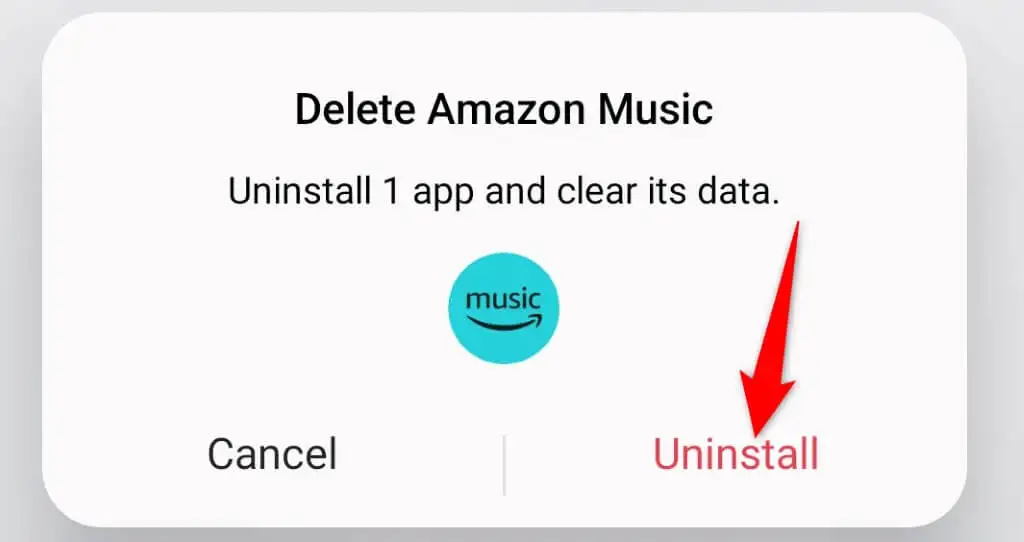
- افتح متجر Play ، وابحث عن Amazon Music ، وانقر فوق تثبيت .
على iPhone و iPad
- اضغط مع الاستمرار على Amazon Music على شاشتك الرئيسية.
- اختر X في الزاوية العلوية اليسرى من التطبيق.
- حدد حذف في المطالبة.
- افتح متجر التطبيقات ، وابحث عن Amazon Music ، وحدد رمز التنزيل.
حل مشكلات Amazon Music واستأنف جلسات الاستماع الخاصة بك
يمكن أن تمنعك مشكلات Amazon Music من الاستماع إلى المقطوعات الموسيقية المفضلة لديك على التطبيق. إذا لم تختف مشاكلك بعد إعادة تشغيل التطبيق الأساسية ، فاتبع الطرق الموضحة أعلاه. سيكون لديك بعد ذلك تطبيق موسيقى ثابت على هاتفك.
بمجرد الانتهاء من ذلك ، قم بتشغيل التطبيق واستمر في الاستماع إلى أغانيك المفضلة.
